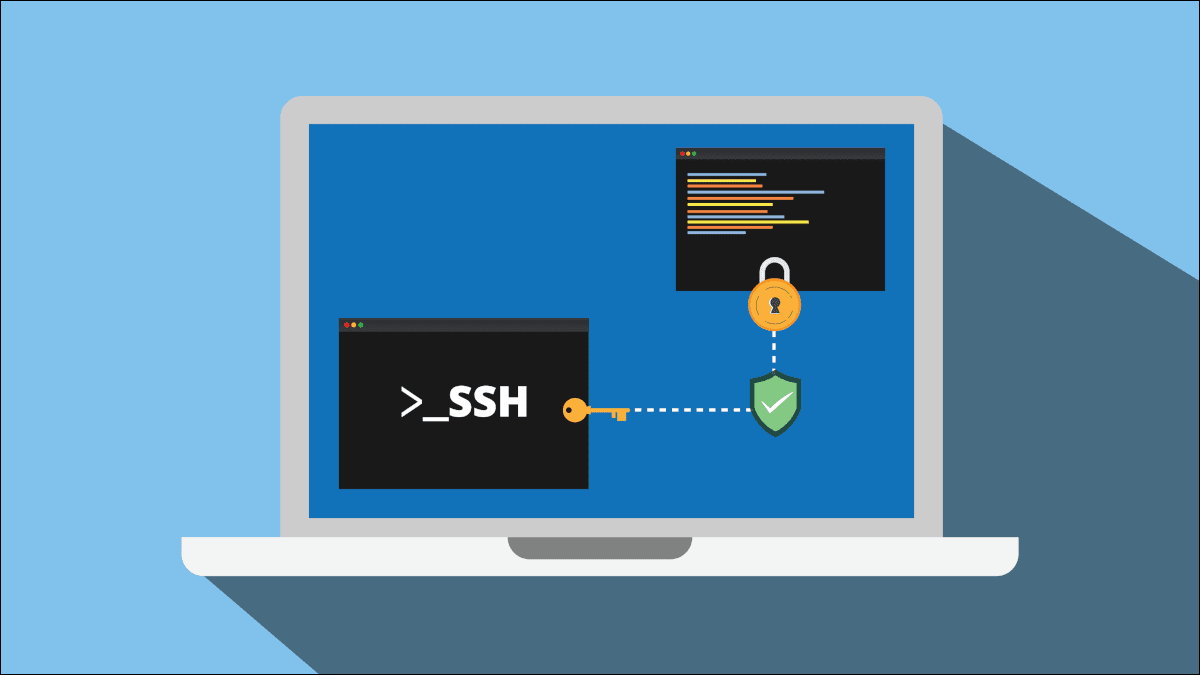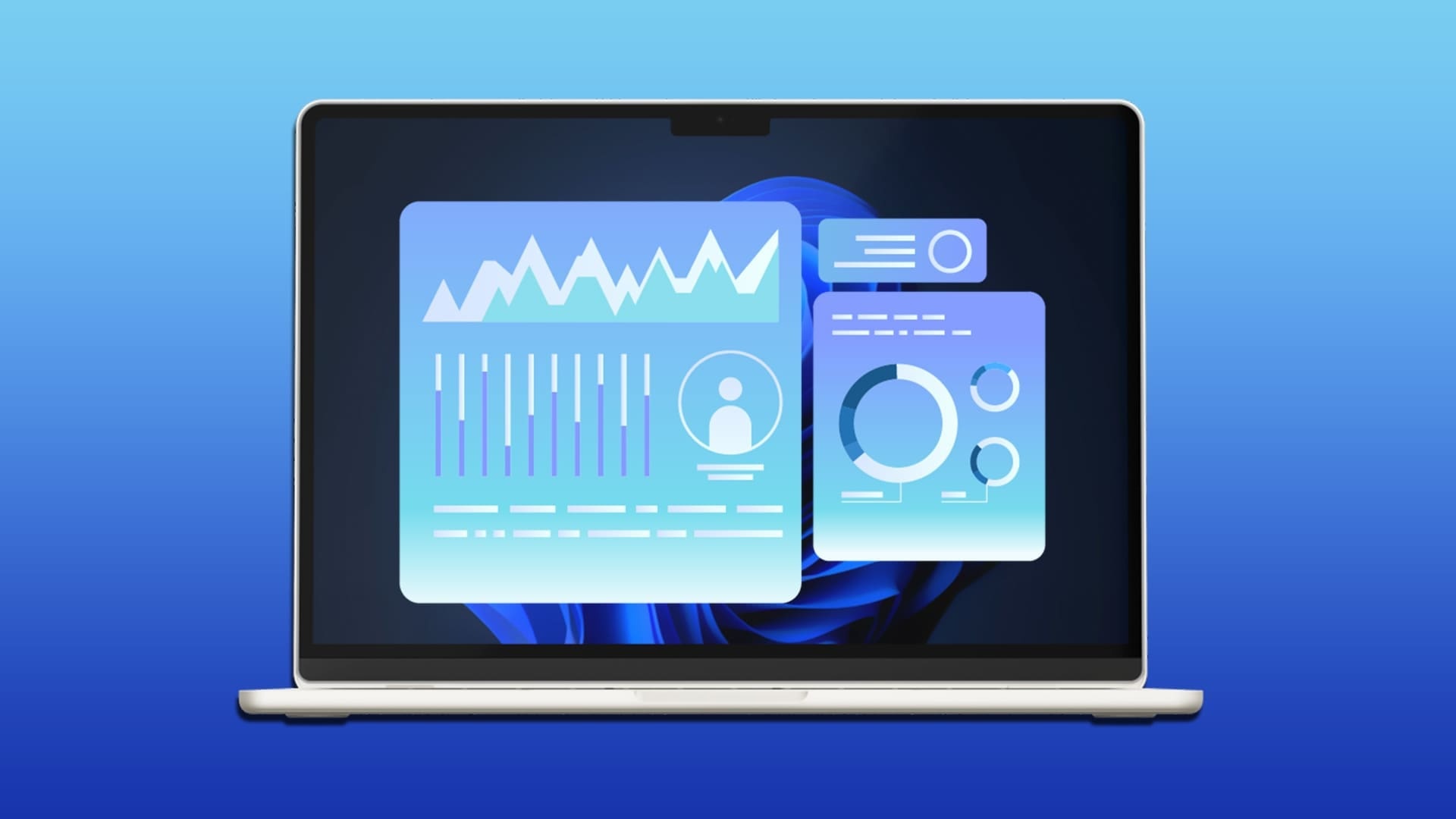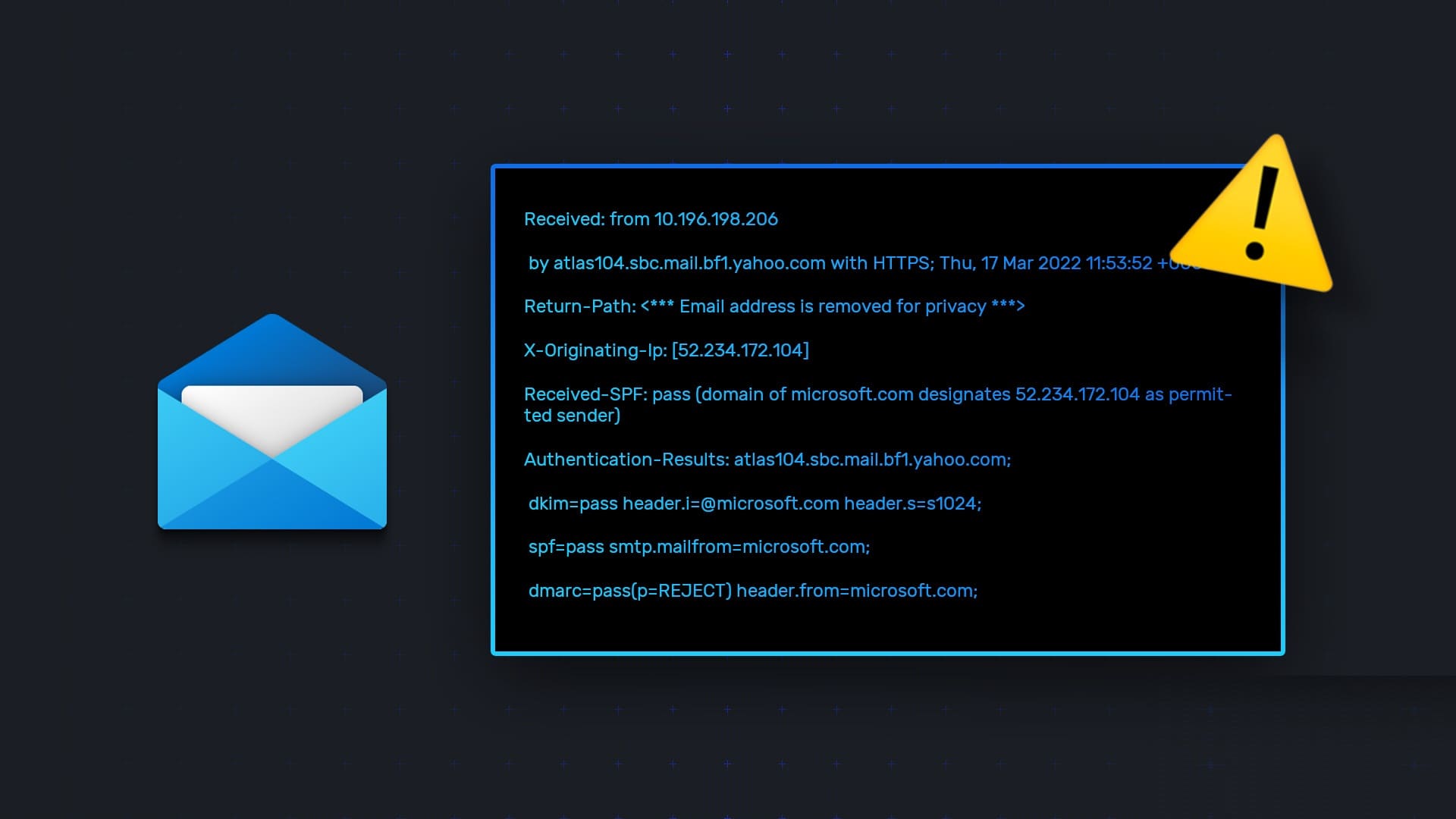Nox-spilleren er Android-emulator Det hjælper brugeren med at emulere deres Android-enheder på deres pc eller bærbare computer. Dette gøres, så brugeren kan teste appsene på forskellige enheder og blive fortrolig med funktionernes udseende og funktionalitet. Nox Player bruges primært til at spille spil på en større skærm for at få en bedre oplevelse. Spilkvaliteten på en pc eller bærbar computer forbedres på grund af processorerne, da de har reduceret forsinkelse. Nox Player er et helt gratis værktøj til en kraftfuld spiloplevelse. Nox-systemfejl er dog også almindelige, da de kan forstyrre dit spil. I denne artikel vil vi dække alle de mulige fejl, som din Nox Player kan støde på, og måder at løse dem på.
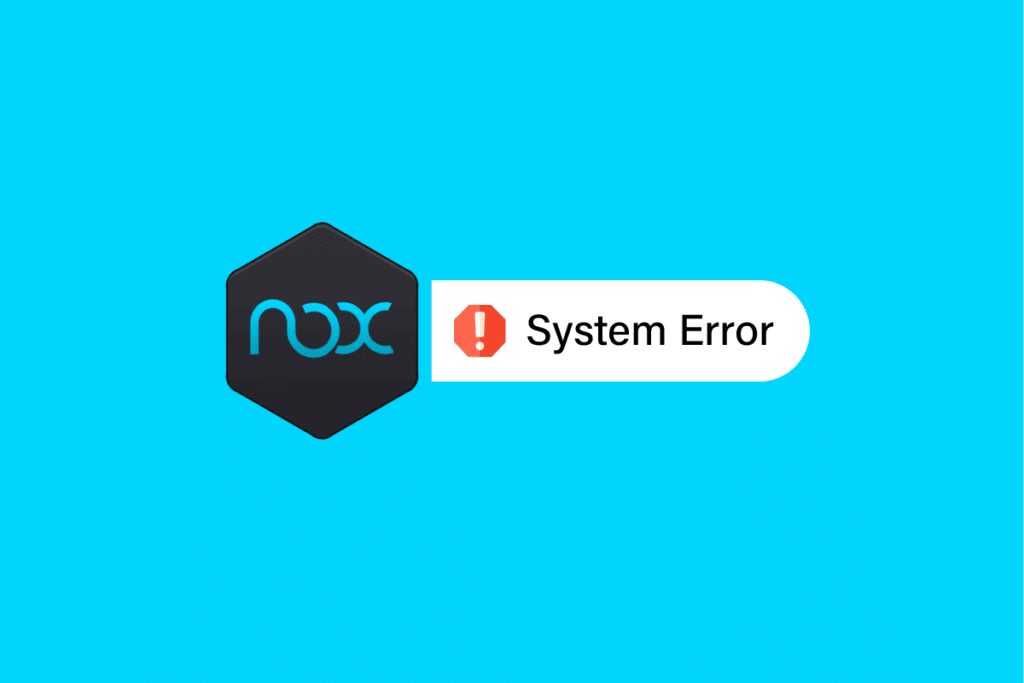
Sådan rettes Nox Player-systemfejl
Læs videre for at kende løsningerne til at løse Nox-systemfejlproblemet i detaljer.
Nox Player funktioner
Nox Player har mange fantastiske funktioner som:
- Nox-afspilleren opdateres Ofte for at rette fejl.
- Det fungerer for det meste uden at crashe.
- Det understøtter for det meste Alle Android-spil På bærbar/pc.
- Nox-afspilleren fungerer problemfrit på begge: Windows و Mac.
- Nox-afspilleren understøtter også Joysticks og tegnebrætter og så videre.
- Den er baseret på en enhed. Brugerdefineret virtuel.
Selvom Nox Player har mange funktioner og hævder at være den bedste Android-emulator, men appen har stadig fejl, der kan irritere brugeren og forstyrre spiloplevelsen.
Sådan rettes Nox-appinstallationen mislykkedes
Nogle gange kan installation af Nox Player-appen forårsage en fejl, fordi systemet begrænser installationen. Følg nedenstående trin for at løse denne fejl og forhindre Nox Player-appen i at blive installeret.
1. Klik på ikonet PC I sidebjælken i Nox Player.
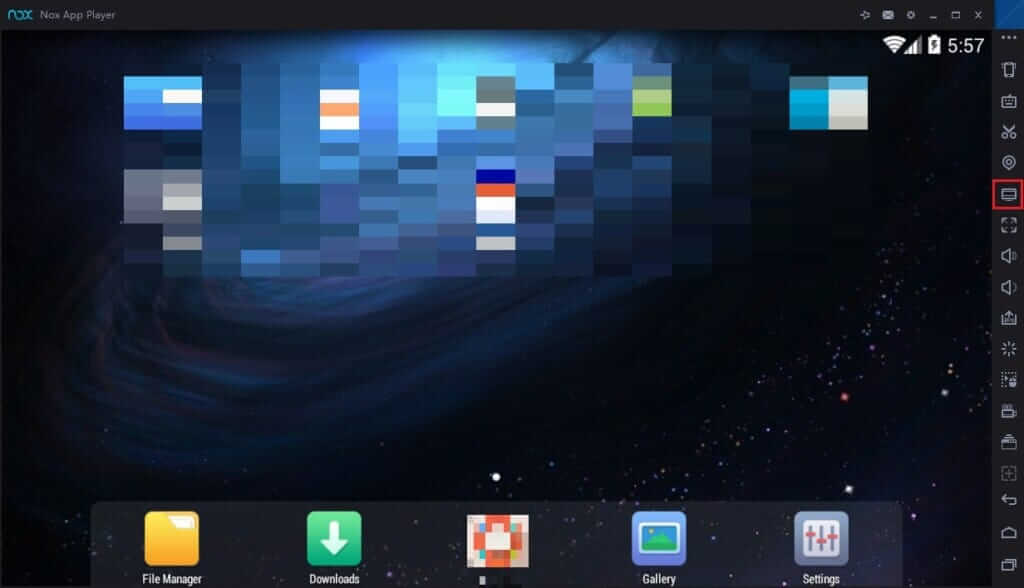
2. Klik derefter Importér fil.
3. Åbn nu Lokal delt mappe.
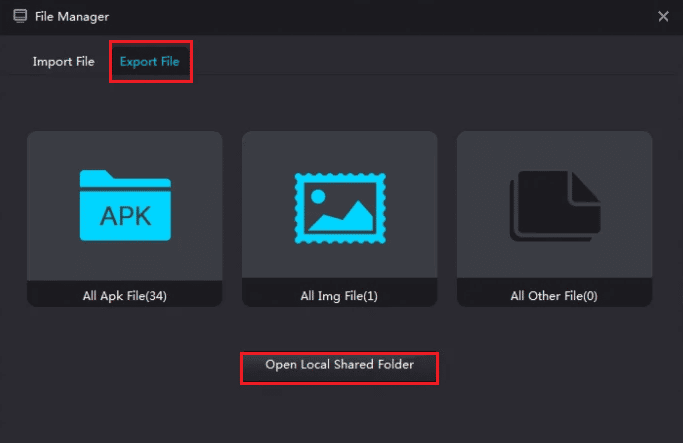
4. Gå derefter til den overordnede mappe for Mine Dokumenter.
5. Højreklik nu på Mine Dokumenter.
6. Klik derefter Egenskaber.
7. Klik derefter Placeringer
8. Vælg nu Gendan standard og klik på OKAY.
9. Endelig Genstart Nox Player.
Løsninger til Nox-systemfejl
Nedenfor er en liste over Nox-afspillerfejl og deres løsninger.
Fejl 1: Systemet kunne ikke starte. Kontakt kundeservice.
Denne fejl opstår, når systemet ikke tillader Nox Player at køre. Dette kan skyldes andre Android-emulatorer, der er installeret på din bærbare eller pc, så du skal afinstallere dem. Trinene nedenfor vil yderligere hjælpe med at løse fejlen:
1. Åbn mappen med navnet Programfiler.
Varsel: Hvis du kører en 64-bit version af Windows, skal du åbne en mappe med navnet Programmer (x86).
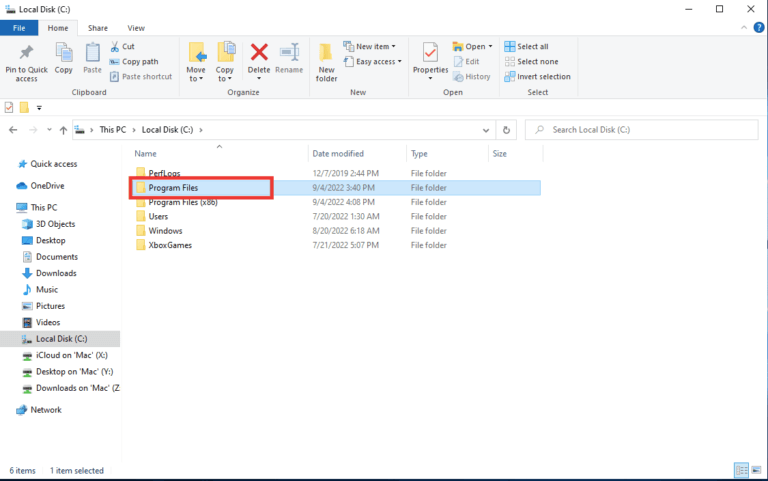
2. Gå derefter til mappen BigNox.
3. Åbn nu mappen BigNox , og find filen. afinstallation og klik på den Dobbeltklik.
4. Genstart til sidst applikationen. Nox-spiller.
Varsel: Hvis Nox Player ikke er løst, bør du prøve at deaktivere firewallen og derefter genstarte Nox Player-appen.
Fejl 2: Nox Player sidder fast på 99% under indlæsning af skærmen
Dette er den mest almindelige fejl, brugere støder på. Denne fejl vises, når dit system blokerer brugen af virtualiseringsteknologi. Du skal aktivere virtualiseringsteknologi for at køre Nox Player. For at kontrollere, om virtualiseringsteknologi er aktiveret, skal du åbne opstartsprompten og søge efter dxdiag for at finde BIOS-oplysningerne på dit system.
m. Følg disse trin for at rette fejlen:
1. Genstart din computer for at åbne BIOS.
2. Åbn derefter System-BIOS-menu Ved at trykke på tasten slette Eller nøglen F1 أو ALT + F4 Sammen ifølge systemet.
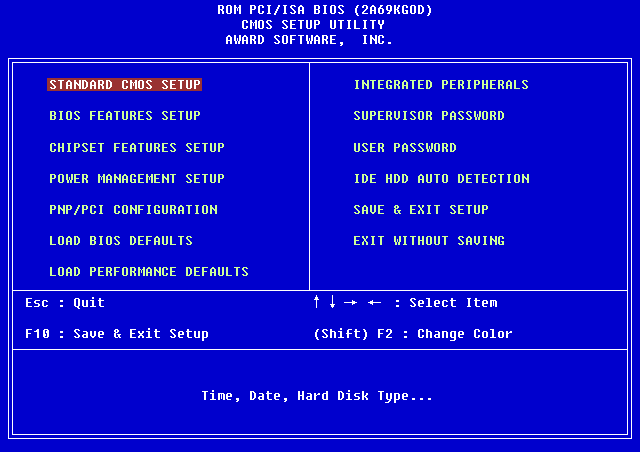
3. Åbn nu Processor undermenu.
Varsel: Processorklynger kan være skjult i avanceret CPU-konfiguration.
4. Aktivér Intel VT أو V-AMD Afhængigt af processormærket.
5. Aktivér derefter Intel VTd أو AMD IOMMU , hvis muligt.
Varsel: Disse bruges i PCI-transit.
6. Klik derefter Gem og afslut.
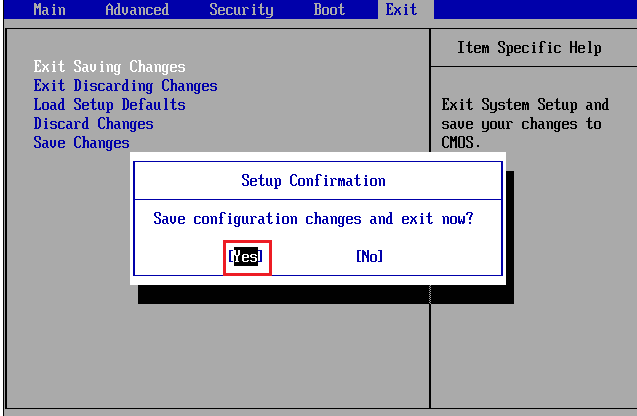
7. Sluk systemet og afbryd forbindelsen. elektrisk strøm.
8. Til sidst skal du starte systemet og starte Nox-afspilleren.
Fejl 3: Fejl 1006
Fejl 1006 betyder, at Nox Player af en eller anden grund skal genstarte. Denne fejl kan rettes ved blot at kontrollere, om du har den nyeste version af Nox Player for potentielle fejl, eller ved at opdatere eller opdatere for at finde en kompatibel grafikdriver til Nox. Men hvis denne løsning ikke virker, er der en anden løsning til at rette Nox-systemfejlen.
1. Åbn først Nox Multi-Instance Program.
2. Klik derefter Indstillinger
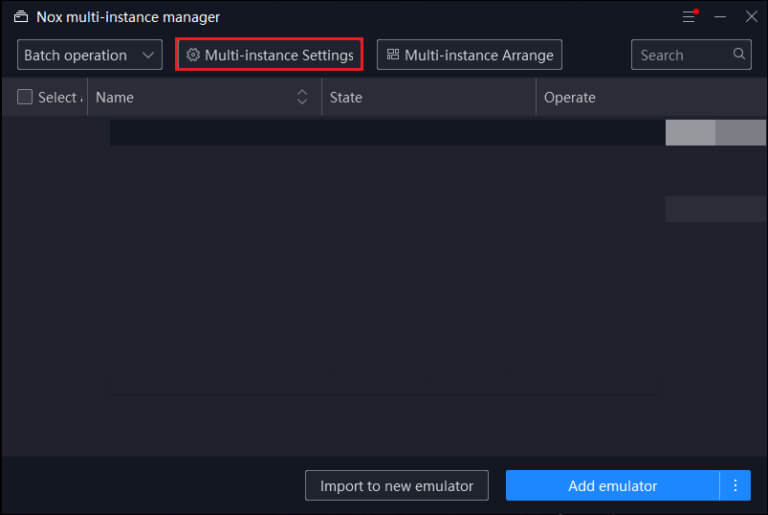
3. Vælg Grafikvisningstilstand Prøv at skifte mellem mulighederne.
Varsel: Sørg for at prøve begge muligheder: OpenGL og DirectX.
4. Derefter Gem Nox-afspiller Og genstart den.
Fejl 4: Fejl 1020
Det er fejlen, der siger, at de virtuelle maskiner ikke kunne starte. Følg disse trin for at rette fejlen:
1. Først Genstart din computer.
2. Højreklik derefter på Nox-appen På din skærm og vælg indstillingen åbne filplaceringen.
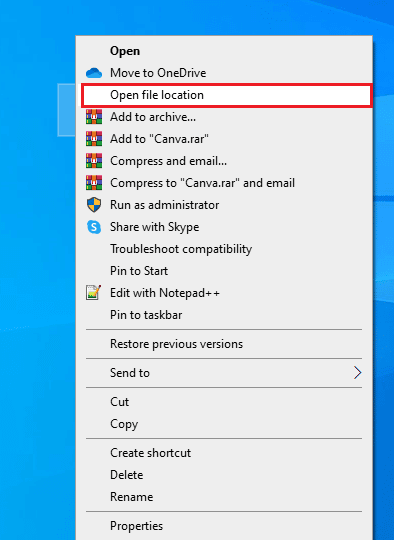
3. Klik nu Nox i adresselinjen, og det vil føre dig tilbage til Nox-mappen.
4. Find derefter NOXVM-mappe.
5. Højreklik på ikonet. NOXVM og tænd den som administrator.
Fejl 5: Fejl 1005
Nox Player viser denne fejl, når grafikdriveren ikke er opdateret. Følg nedenstående trin, hvis du oplever problemet, selvom du har den nyeste grafikdriverversion:
1. Åbn først Multiinstansadministrator.
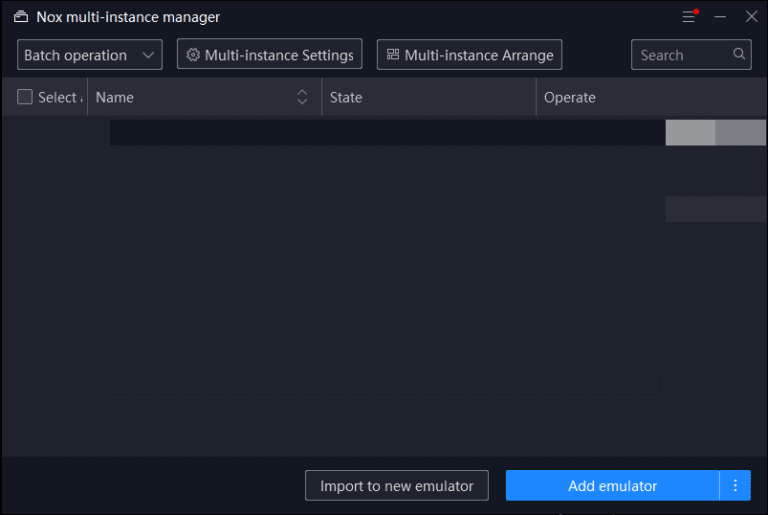
2. Vælg derefter system konfiguration repræsenteret af symbolet Udstyret.
3. Åbn nu tilstanden. OpenGL-grafikvisning Og sætte en høj indeni Ydeevneindstillinger.
4. Tryk til sidst på Gem indstillinger Derefter Genstart Nox Player.
Fejl 6: Kan ikke oprette forbindelse til internettet i Nox Player
Denne fejl kan opstå, hvis din router ikke fungerer korrekt, eller hvis dit system ikke har forbindelse til internettet. Hvis dit system er forbundet, men apps ikke fungerer i Nox Player, kan du prøve nedenstående trin for at løse problemet:
1. Sluk Wifi I Nox og brug mobildata.
2. Tilslut dit internetkabel, og genstart computeren.
3. Opret derefter Ny instans Og find ud af, om denne specifikke instans kan oprette forbindelse til internettet.
4. Prøv at bruge VPN Hvis intet virker.
Hvis en bestemt applikation ikke opretter forbindelse til internettet, skal du følge nedenstående trin:
1. Tryk på Windows -nøgle , Og skriv cmd , og tryk derefter på Kør som administrator.
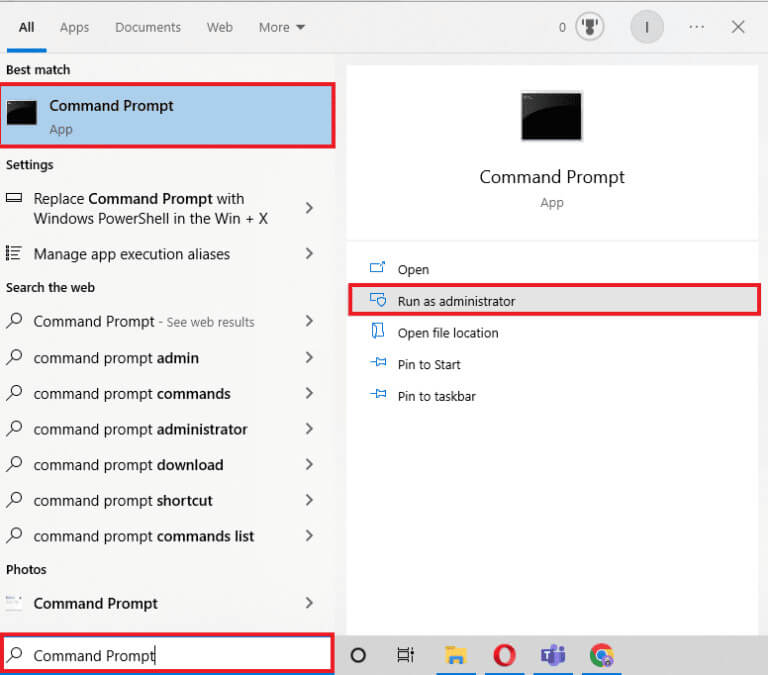
2. Skriv nu kommandoen netsh winsock reset og tryk på tasten Enter.

3. Endelig Genstart din computer.
Fejl 7: Nox Player er holdt op med at virke
Denne fejl kræver muligvis, at du justerer størrelsen på den virtuelle hukommelses sidefil. Hvis du vil ændre størrelsen på sidefilen, kan følgende trin hjælpe dig med at løse denne Nox-systemfejl.
1. Højreklik på computerkode placeret på skrivebordsskærmen.
2. Klik derefter "Egenskaber" og gå til "Avancerede systemindstillinger" I venstre navigationspanel.
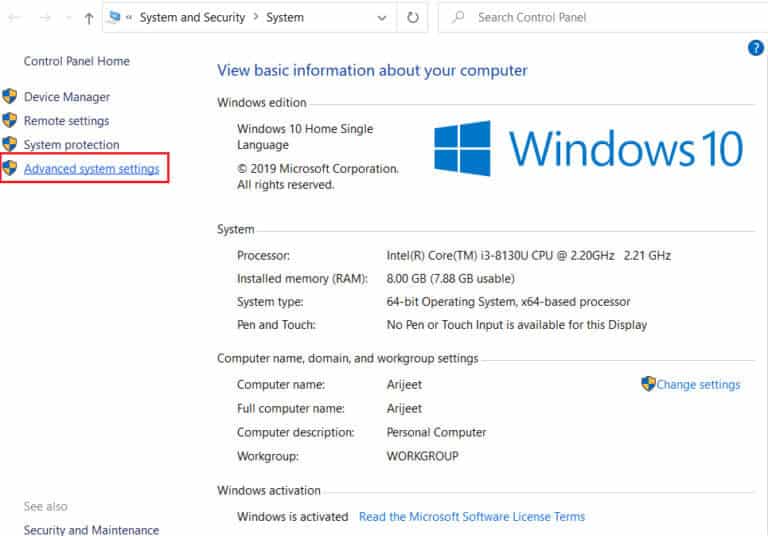
3. Vælg et vindue. Systemegenskaber Og gå til fanen Avancerede indstillinger.
4. Klik derefter Indstillinger inden for "præstation".
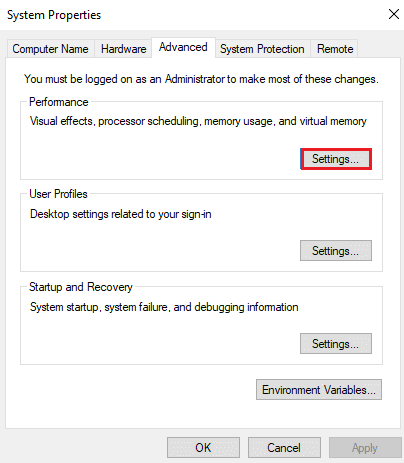
5. Vælg derefter "Avancerede indstillinger" Klik igen på knappen "ændrer sig".
6. Fjern markeringen i feltet Administrer automatisk størrelsen på sidefilen for alle drev, og vælg Brugerdefineret størrelse.
7. Du kan justere størrelsen baseret på din computers hukommelse.
Varsel: Det siges, at du skal justere din computers hukommelsesstørrelse med x1.5. Lad os sige, at hvis din computer har 2 GB hukommelse, skal standardhukommelsesstørrelsen være mellem 2048 MB og 4096 MB.
8. Når du har indtastet størrelsen, skal du klikke på "Betegnelse" Klik derefter på knappen "OKAY".
9. Til sidst skal du genstarte din computer, og Nox Player burde begynde at fungere korrekt.
Fejl 8: Kan ikke hente programnavnet, lagring mislykkedes
Brugere kan oprette deres egne tastekombinationer og tildele specifikke taster til spil for nem afspilning på pc. I sjældne tilfælde kan du få fejlen "Kan ikke hente programnavn, lagring mislykkedes" når du gemmer tastekombinationer. Følg instruktionerne nedenfor for at løse fejlen:
1. Gå til Nox Player Systemindstillinger Ved at klikke på et ikon Udstyret.
2. Klik på "Avancerede indstillinger" derefter ændre Nox-spillerens nøjagtighed Kompatibel med dit system.
3. Derefter Gem indstillinger Indstil tastaturbindinger.
Varsel: Hvis dette ikke virker for dig, kan du prøve at deaktivere dit antivirusprogram og derefter nulstille tastaturbindingen. For at deaktivere dit antivirusprogram kan du læse vores vejledning om, hvordan du gør det. Deaktiver midlertidigt dit antivirusprogram på Windows 11 Følg instruktionerne for midlertidigt at deaktivere dit antivirusprogram på din computer.
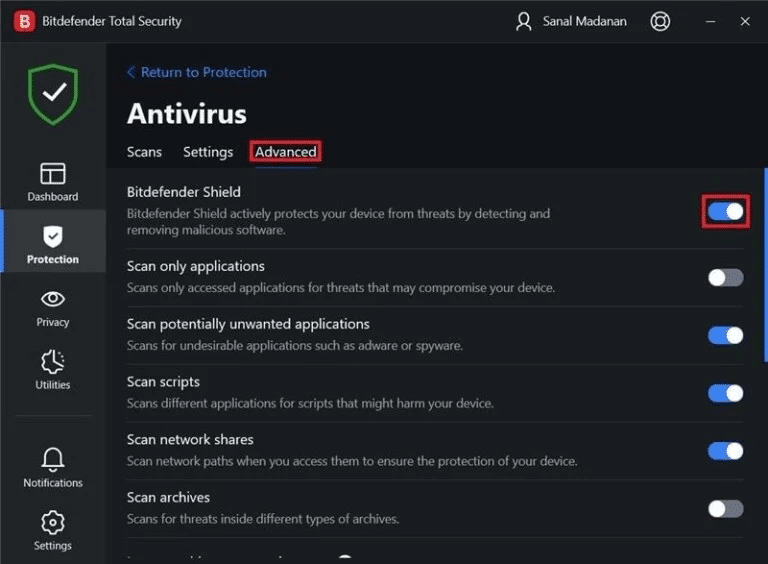
Fejl 9: Google Play-godkendelse påkrævet
Dette er den mest almindelige fejl, der opstår på Android-enheder. Du kan også nemt rette denne Nox-systemfejl ved at følge nedenstående trin:
Trin 1: Ryd cachen på Android
For at rydde cachen på Android, læs vores guide om: Sådan rydder du cachen på en Android-telefon.
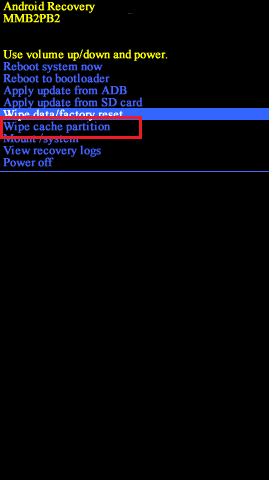
Trin 2: Fjern Google-konto
Hvis ovenstående metode ikke løser problemet, kan du prøve denne løsning udover at rydde cachen. Læs vores guide til, hvordan du gør dette. Sådan fjerner du en Google-konto fra en Android-enhed.
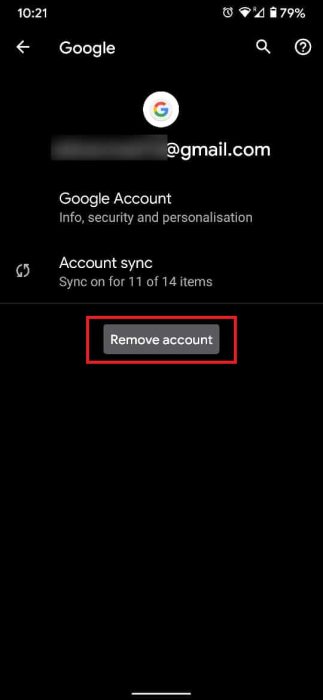
Fejl 10: Fejl i Nox Player Virtual Machine
Nox Player opretter et virtuelt Android-miljø på Windows- eller Mac-computere. Derfor forårsager det en fejl i den virtuell maskine, når du starter Nox Player. Følg nedenstående trin for at løse denne fejl:
1. Naviger til følgende mappesti.
C:\Programmer\BigNox\BigNox\VM\RT\drivere\XQHDrv
2. Højreklik derefter på XQHDrv.inf og klik på stabiliserende.
3. Endelig Genstart Nox Player.
Varsel: Husk også at afinstallere andre Android-emulatorer på din computer, da de kan forårsage modstridende fejl.
Sådan spiller du Android-spil på Nox ved hjælp af pc
Følg følgende trin:
1. Besøg webstedet Nox spiller Klik derefter på "at downloade".
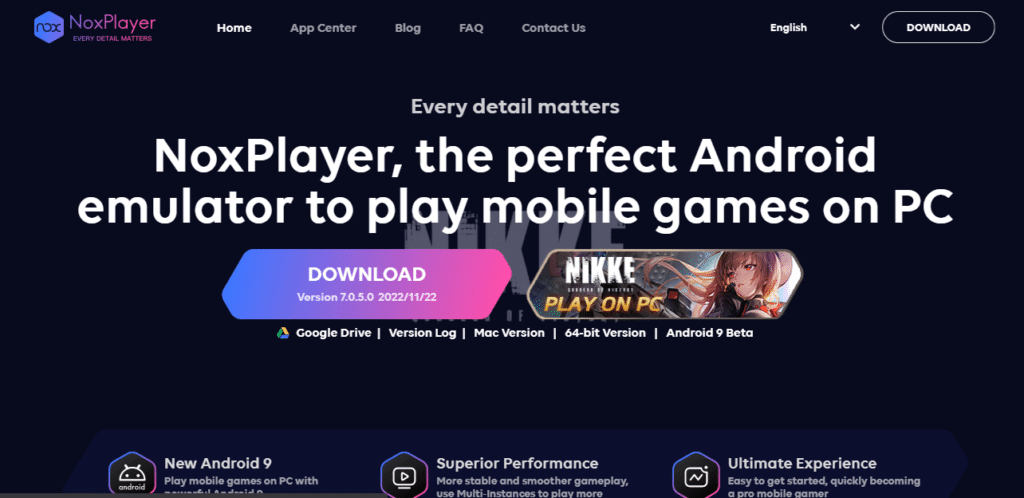
2. Når downloadingen er fuldført, skal du dobbeltklikke på installationsprogrammet for at installere det.
3. Klik på "Start" Sådan bruger du Nox efter installationen er færdig.
4. Nu kan du downloade spil fra Google Play Store, som er tilgængelige i Nox' hovedvindue.
Varsel: Hvis du har et spil/en apk-app på din pc, skal du blot trække den til Nox for at installere den.
Ofte stillede spørgsmål
Q1. Hvorfor installeres NoxPlayer ikke?
svar. Nox Player kan støde på installationsfejl, fordi nogle opdaterede versioner af Windows 10 ikke understøtter brugen af emulatoren og forhindrer emulatoren i at køre.
Q2. Er Nox en god Android-emulator?
svar. Ja, Nox er en af de mest populære Android-emulatorer. Den bruges i vid udstrækning til spil.
Q3. Er Nox godt til computere med lav ydeevne?
svar. NOX Player er en af de letteste Android-emulatorer til at spille spil på din pc/bærbar computer, selvom specifikationerne er lave.
Vi har listet alle mulige løsninger på Nox-systemfejlen ovenfor, og vi håber, at du vil være i stand til at løse alle dine spørgsmål om Nox-systemfejl gennem denne artikel. Hvis du har spørgsmål eller forslag til os, bedes du skrive dem i kommentarfeltet nedenfor.